Utilisation Microsoft Teams Les membres de l'équipe situés dans différents endroits peuvent travailler à distance ensemble de manière transparente et augmenter la productivité.
Cependant, le chef d'équipe doit superviser l'utilisation de cette plate-forme pour éviter toute circonstance imprévue telle que la fuite de données et l'accès non autorisé. Découvrez comment gérer Microsoft Teams pour les équipes distantes.
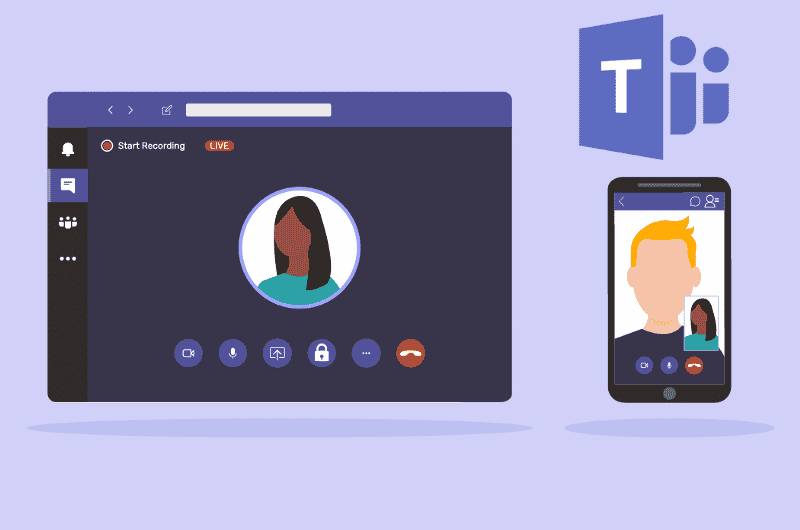
1. Création d'équipe et stratégie de nommage
Toutes les parties prenantes clés doivent être en mesure de créer une nouvelle équipe dans Microsoft Teams. Mais, cette fonctionnalité ne devrait pas être accessible à tout le monde. L'autorisation de création d'équipe doit être limitée à l'administrateur, au responsable ou aux personnes qui ont besoin de cet accès.
À moins de connaître le but ou la fonction de l'équipe, cela devient difficile à gérer. Ainsi, vous disposez d'une convention de nommage efficace dans votre Azure Active Directory.
La convention de nommage fait référence à un style ou à une structure de nommage cohérent que chaque équipe suivra. Le style de nommage vous aidera à connaître la description de l'équipe, le travail, la région géographique, le nom du créateur, etc.
2. Définir un cycle de vie pour les données et les messages
Avoir une politique de conservation des données sur mesure est essentiel pour chaque équipe. Ainsi, vous pouvez enregistrer des messages pendant une période de temps spécifiée, et vos discussions et messages disparaîtront automatiquement après cette période lorsque vous n'en aurez plus besoin. Analysez vos projets et définissez la durée de conservation des messages en conséquence.
Vous devez appliquer le même processus aux données de votre équipe en définissant le cycle de vie. Selon Microsoft, le cycle commence lorsque l'équipe est créée et le canal est créé. Le milieu du cycle correspond au moment où l'équipe coopère activement. La fin du cycle signifie que l'équipe a atteint la fin de sa vie après avoir terminé les tâches prévues.
3. Réglementation des accès externes
Le paramètre par défaut de Microsoft Teams permet aux membres de l'équipe d'autres organisations d'accéder aux données de contact. Il vous permet également d'organiser des réunions avec des tiers à l'aide de Teams ou de Zoom.
Utilisez ce paramètre avec précaution pour contrôler qui peut accéder aux données de votre organisation. Vous pouvez mettre un domaine spécifique dans la liste de blocage ou débloquer certains domaines pour contrôler l'accès.
Alors que l'accès externe provient souvent d'autres membres de votre organisation, l'accès invité consiste à autoriser des personnes extérieures à votre entreprise à accéder aux données de l'équipe. Si votre entreprise implique de travailler en étroite collaboration avec des clients ou des partenaires externes, vous pouvez activer cette fonctionnalité de manière réfléchie.
4. Élaborer une politique de réunion et d'envoi de SMS
Microsoft Teams est une plate-forme de communication professionnelle, et moins elle est personnelle, mieux c'est. Pensez donc à créer des politiques de messagerie et de réunion conformes aux normes organisationnelles.
Confirmez ou bloquez l'utilisation d'autocollants, de GIF et d'images amusantes non professionnelles. Vous pouvez également autoriser le système d'évaluation du contenu à identifier tout site Web de spam.
Vous pouvez également autoriser les utilisateurs à modifier ou supprimer tout message envoyé, mais gardez à l'esprit que vous devrez peut-être garder une trace du message d'origine. Les réunions d'équipes peuvent également être enregistrées et retranscrites.
Cependant, vous devez vous assurer que ces fonctionnalités sont gérées dans le cadre de la politique de l'entreprise, et si vous décidez de mettre en œuvre ces actions, communiquez clairement ce qu'il faut espérer à toutes les personnes présentes. L'accès direct aux réunions doit également être fourni uniquement aux membres de l'équipe, et les invités doivent se joindre après approbation.
5. Organiser l'intégration des applications externes
En tant que chef d'équipe, vous devez être satisfait de la fonctionnalité d'intégration tierce transparente dans Microsoft Teams. Mais le fait que n'importe quel membre puisse intégrer une application prise en charge peut devenir une préoccupation pour vous. Vous devez garder les canaux Microsoft Teams propres et sécurisés.
Par conséquent, vous ne devez autoriser qu'une liste spécifique d'applications tierces auxquelles des intégrations peuvent être ajoutées. Vous pouvez visiter la page Gérer les applications du centre d'administration Microsoft Teams pour gérer les applications personnalisées que vous souhaitez autoriser pour vos connexions. Là, vous pouvez également modifier l'expérience de l'application tierce pour les utilisateurs individuels.
6. Vérifiez les appels et les messages
Un administrateur Microsoft Teams peut vérifier et auditer l'historique des appels de n'importe quel membre au cours des 30 derniers jours. Vous pouvez utiliser les données du journal d'appels, le trafic de données, la qualité du réseau, etc. de la personne pour résoudre les problèmes de connexion auxquels elle est confrontée.
Vous pouvez également accéder aux données de tendance de la qualité des appels pour les 90 derniers jours dans l'ancien portail Skype Entreprise pour obtenir un aperçu des performances du réseau.
7. Établir une base de classification des données
La classification des données est la méthode qui vous fournit des informations importantes sur le niveau de sensibilité des données. Avec cette classification, vous pouvez savoir où se trouvent les données sensibles, leurs facteurs de risque et comment les membres de l'équipe utilisent les données. Pour voir facilement ces informations par classification, définissez le schéma de classification des données.
Cet ensemble de règles indiquera clairement les options disponibles pour les utilisateurs finaux. Par conséquent, énoncez les règles dans un langage facile à comprendre. Ensuite, les règles de notation doivent être appliquées par toutes les équipes Microsoft.
Une fois que vous avez le schéma de classification, vous pouvez également créer et implémenter la DLP, des étiquettes de rétention, etc.
8. Règles personnalisées de sécurité et de partage de liens
Les membres de votre équipe ont besoin de la liberté d'inclure de nouvelles ressources, mais cela ne devrait à aucun prix compromettre la sécurité des données. Vous pouvez apporter une solution viable à ce problème en personnalisant les paramètres de sécurité de Microsoft Teams en fonction des niveaux de confidentialité du projet.
Selon le but des données, vous pouvez ajouter plus de restrictions, telles que la désactivation du partage de lien. Étant donné que Teams est une plate-forme unifiée intégrée à d'autres applications Microsoft 365, vous devez passer par différents niveaux d'autorisation pour effectuer des configurations dans plusieurs centres d'administration.
Lorsque vous gérez les paramètres, gardez à l'esprit à quel point il est important pour chaque équipe de trouver les bons paramètres.
9. Formez votre équipe aux politiques de MS Teams
Il est peu probable qu'un membre de l'équipe découvre seul le meilleur moyen de tirer le meilleur parti de Microsoft Teams. Par conséquent, vous devez collaborer pour explorer et grandir tout en utilisant cette plate-forme. Que votre équipe soit sur le point d'utiliser Teams pour la première fois ou que cela fasse longtemps, une session de formation régulière sera utile.
Là, les gens peuvent partager leurs expériences Microsoft Teams avec d'autres. Ils peuvent aussi parler de Tout problème antérieur avec Teams Et comment traiter efficacement ces problèmes. Vous pouvez également noter leurs suggestions et mettre en œuvre les suggestions possibles.
Collaboration d'équipe sans effort
Une bonne utilisation des outils est la clé du succès de toute équipe ou projet. Par conséquent, il est de la responsabilité du chef d'équipe d'appliquer un ensemble de règles qui régissent la façon dont les membres communiquent et collaborent.
Les conseils ci-dessus vous aideront à vous assurer que votre équipe utilise l'application Teams pour communiquer efficacement avec divers autres membres. Vérifiez maintenant à partir de La meilleure application Microsoft Teams pour améliorer votre communication.






